Benvenuto Visitatore ( Log In | Registrati )
 Sunday 18 September 2016 - 12:17 Sunday 18 September 2016 - 12:17
Messaggio
#1
|
|
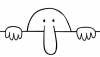 Boss GBA/NDS Gruppo: Membri Messaggi: 341 Iscritto il: Tue 3 April 2007 - 13:47 Utente Nr.: 17.475 Feedback: 0 (0%) |
A9LH + Luma3DS La modifica "definitiva" per tutti i Nintendo 3DS, vecchi e nuovi DISCLAIMER Né io né gbarl.it ci assumiamo la responsabilità di qualsiasi possibile danno o problema generato. Tenete in considerazione che non esiste un metodo o un programma al 100% sicuro, ci sarà sempre un margine di rischio. Premessa In questa guida vedremo come installare correttamente Luma3DS, un custom firmware (abbreviando cfw) molto semplice da impostare e utilizzare, creato da AuroraWright (che tempo fa bazzicava anche in questo forum... un po'di Made in Italy anche nella 3ds scene! La guida è fatta utilizzando inizialmente il firmware 9.2 e presuppone di avere già accesso all'homebrew launcher utilizzando uno degli exploit conosciuti (come il browserhax). Se avete un firmware diverso o non avete ancora utilizzato l'homebrew launcher, leggete nelle FAQ come poter effettuare il downgrade e/o avviare l'homebrew launcher. Inoltre, anche se è stata riscritta e corredata di immagini da me, si basa sulla guida originale di Plailect (in inglese), reperibile QUI FAQ
» Clicca per leggere lo Spoiler! « OCCORRENTE Prima di cominciare abbiamo bisogno sempre di: - Nintendo 3DS da modificare (ovviamente!) - Scheda di memoria formattata in FAT32 con dimensione unità di allocazione a 32K, con almeno 3GB liberi (anche quella da 4GB va bene, purchè sufficientemente vuota) - Un PC (Windows, Linux, OS X) che possa leggere la scheda di memoria del 3DS Inoltre, per la prima parte di questa guida ci servirà scaricare: » Clicca per leggere lo Spoiler! « Per la seconda parte sono necessari i seguenti download: » Clicca per leggere lo Spoiler! « PROCEDIMENTO NOTA: come scritto in precedenza, questa guida presuppone di avere già un firmware 9.0 ~ 9.2 installato e accesso all'homebrew launcher, qualora non aveste questi requisiti, leggete nelle FAQ come ottenerli (alla voce "Quali firmware sono compatibili?"). PRIMA PARTE: Downgrade 9.2 > 2.1 » Clicca per leggere lo Spoiler! « SECONDA PARTE: a9lh e cfw » Clicca per leggere lo Spoiler! « PARTE SECONDA-bis: Installazione Homebrew Launcher e FBI » Clicca per leggere lo Spoiler! « FINITO! Adesso la vostra console è pronta a tutto! Consiglio ora di effettuare un backup della NAND tramite Hourglass9 e salvarlo in un posto sicuro insieme alla copia dei dati della scheda di memoria (nel caso sfortunato in cui la scheda si rompesse... ricordiamo che il 3DS non si accenderà senza scheda di memoria con l'hack all'interno! I file e le cartelle necessarie per l'hack ora sono: » Clicca per leggere lo Spoiler! « Possiamo eliminare tutto il resto (ovviamente se avete foto e altri dati vostri, lasciateli pure!). Se volete cambiare scheda di memoria con un'altra, sarà sufficiente copiare i dati della scheda con l'hack in quella nuova e inserire quest'ultima, e il 3DS si avvierà tranquillamente. E questo è tutto, buon hax e buon divertimento! Messaggio modificato da MicheleR il Friday 23 September 2016 - 10:39 -------------------- |
|
|
|
 |
Risposte
 Thursday 20 October 2016 - 19:59 Thursday 20 October 2016 - 19:59
Messaggio
#2
|
|
|
Utente GBARL Gruppo: Membri Messaggi: 33 Iscritto il: Fri 27 December 2013 - 17:26 Utente Nr.: 61.835 Feedback: 0 (0%) |
Ho eseguito questa guida, e vorrei sapere se è possibile entrare sul'eshop.
|
|
|
|
Inserisci in questo messaggio
 MicheleR [OLD][GUIDA] Arm9LoaderHax + Luma3DS Sunday 18 September 2016 - 12:17
MicheleR [OLD][GUIDA] Arm9LoaderHax + Luma3DS Sunday 18 September 2016 - 12:17
 snake75 Grandissima guida, mi vien voglia di passare dal c... Sunday 18 September 2016 - 20:45
snake75 Grandissima guida, mi vien voglia di passare dal c... Sunday 18 September 2016 - 20:45
 Baraldi Finalmente ho risolto i problemi che avevo con i .... Sunday 18 September 2016 - 21:33
Baraldi Finalmente ho risolto i problemi che avevo con i .... Sunday 18 September 2016 - 21:33
 Ash95 Grazie della guida, mi sarà molto utile. Solo non ... Sunday 18 September 2016 - 23:07
Ash95 Grazie della guida, mi sarà molto utile. Solo non ... Sunday 18 September 2016 - 23:07
 MicheleR CITAZIONE (snake75 @ Sunday 18 September 2016... Monday 19 September 2016 - 08:03
MicheleR CITAZIONE (snake75 @ Sunday 18 September 2016... Monday 19 September 2016 - 08:03

 snake75 CITAZIONE (MicheleR @ Monday 19 September 201... Monday 19 September 2016 - 23:09
snake75 CITAZIONE (MicheleR @ Monday 19 September 201... Monday 19 September 2016 - 23:09
 baltho Io invece ho sempre l'emunand con cake ma su o... Tuesday 20 September 2016 - 01:23
baltho Io invece ho sempre l'emunand con cake ma su o... Tuesday 20 September 2016 - 01:23
 gia Grande guida.
Grazie mille.
Potresti rivedere il l... Tuesday 20 September 2016 - 13:00
gia Grande guida.
Grazie mille.
Potresti rivedere il l... Tuesday 20 September 2016 - 13:00
 MicheleR CITAZIONE (snake75 @ Tuesday 20 September 201... Tuesday 20 September 2016 - 15:58
MicheleR CITAZIONE (snake75 @ Tuesday 20 September 201... Tuesday 20 September 2016 - 15:58

 Baraldi CITAZIONE (MicheleR @ Tuesday 20 September 20... Tuesday 20 September 2016 - 18:23
Baraldi CITAZIONE (MicheleR @ Tuesday 20 September 20... Tuesday 20 September 2016 - 18:23

 snake75 CITAZIONE (Baraldi @ Tuesday 20 September 201... Wednesday 21 September 2016 - 00:25
snake75 CITAZIONE (Baraldi @ Tuesday 20 September 201... Wednesday 21 September 2016 - 00:25

 MicheleR CITAZIONE (snake75 @ Wednesday 21 September 2... Wednesday 21 September 2016 - 10:17
MicheleR CITAZIONE (snake75 @ Wednesday 21 September 2... Wednesday 21 September 2016 - 10:17

 snake75 CITAZIONE (MicheleR @ Wednesday 21 September ... Wednesday 21 September 2016 - 18:47
snake75 CITAZIONE (MicheleR @ Wednesday 21 September ... Wednesday 21 September 2016 - 18:47

 MicheleR CITAZIONE (snake75 @ Wednesday 21 September 2... Wednesday 21 September 2016 - 20:20
MicheleR CITAZIONE (snake75 @ Wednesday 21 September 2... Wednesday 21 September 2016 - 20:20

 snake75 CITAZIONE (MicheleR @ Wednesday 21 September ... Thursday 22 September 2016 - 09:12
snake75 CITAZIONE (MicheleR @ Wednesday 21 September ... Thursday 22 September 2016 - 09:12
 Dark Terror e io che ho 3ds XL con FW 4.2 x Gateway .... son f... Tuesday 20 September 2016 - 19:03
Dark Terror e io che ho 3ds XL con FW 4.2 x Gateway .... son f... Tuesday 20 September 2016 - 19:03

 .:Niki:. CITAZIONE (Dark Terror @ Tuesday 20 September... Tuesday 20 September 2016 - 19:07
.:Niki:. CITAZIONE (Dark Terror @ Tuesday 20 September... Tuesday 20 September 2016 - 19:07
 zoltar Grazie e complimenti per la guida.
Ho alcune doma... Wednesday 21 September 2016 - 16:23
zoltar Grazie e complimenti per la guida.
Ho alcune doma... Wednesday 21 September 2016 - 16:23

 MicheleR CITAZIONE (zoltar @ Wednesday 21 September 20... Wednesday 21 September 2016 - 18:11
MicheleR CITAZIONE (zoltar @ Wednesday 21 September 20... Wednesday 21 September 2016 - 18:11
 vxd0 Ciao grazie mille per la guida veramente fatta ben... Thursday 22 September 2016 - 13:03
vxd0 Ciao grazie mille per la guida veramente fatta ben... Thursday 22 September 2016 - 13:03

 MicheleR CITAZIONE (vxd0 @ Thursday 22 September 2016 ... Thursday 22 September 2016 - 15:13
MicheleR CITAZIONE (vxd0 @ Thursday 22 September 2016 ... Thursday 22 September 2016 - 15:13
 vxd0 si sono alla fase finale della guida, dopo aver ri... Thursday 22 September 2016 - 15:17
vxd0 si sono alla fase finale della guida, dopo aver ri... Thursday 22 September 2016 - 15:17

 MicheleR CITAZIONE (vxd0 @ Thursday 22 September 2016 ... Thursday 22 September 2016 - 16:30
MicheleR CITAZIONE (vxd0 @ Thursday 22 September 2016 ... Thursday 22 September 2016 - 16:30
 vxd0 Sì funziona tutto posso installare i cia ed entro ... Thursday 22 September 2016 - 17:27
vxd0 Sì funziona tutto posso installare i cia ed entro ... Thursday 22 September 2016 - 17:27

 Aurelio CITAZIONE (vxd0 @ Thursday 22 September 2016 ... Thursday 22 September 2016 - 18:27
Aurelio CITAZIONE (vxd0 @ Thursday 22 September 2016 ... Thursday 22 September 2016 - 18:27
 vxd0 Sì il Wi-Fi funziona posso navigare.
Proverò app... Thursday 22 September 2016 - 18:36
vxd0 Sì il Wi-Fi funziona posso navigare.
Proverò app... Thursday 22 September 2016 - 18:36
 CruSheR Ciao ottima guida
solo un'appunto
28) Aprite... Thursday 22 September 2016 - 19:37
CruSheR Ciao ottima guida
solo un'appunto
28) Aprite... Thursday 22 September 2016 - 19:37
 vxd0 Risolto aggiornato con il telefonino, ora vedrò di... Thursday 22 September 2016 - 20:38
vxd0 Risolto aggiornato con il telefonino, ora vedrò di... Thursday 22 September 2016 - 20:38
 MicheleR CITAZIONE (CruSheR @ Thursday 22 September 20... Friday 23 September 2016 - 10:43
MicheleR CITAZIONE (CruSheR @ Thursday 22 September 20... Friday 23 September 2016 - 10:43

 CruSheR [quote name='MicheleR' date='Friday 23... Saturday 24 September 2016 - 09:35
CruSheR [quote name='MicheleR' date='Friday 23... Saturday 24 September 2016 - 09:35
 fabbro1 salve ragazzi , ho fatto tutto come c'è scritt... Saturday 24 September 2016 - 02:27
fabbro1 salve ragazzi , ho fatto tutto come c'è scritt... Saturday 24 September 2016 - 02:27
 MISS!GNO Complimenti per la guida, ben scritta.
Ho modifica... Saturday 24 September 2016 - 10:48
MISS!GNO Complimenti per la guida, ben scritta.
Ho modifica... Saturday 24 September 2016 - 10:48
 iron boy ciao sono nuovo e inesparto ti chiedo cortesemente... Saturday 24 September 2016 - 23:28
iron boy ciao sono nuovo e inesparto ti chiedo cortesemente... Saturday 24 September 2016 - 23:28
 MicheleR CITAZIONE (fabbro1 @ Saturday 24 September 20... Monday 26 September 2016 - 09:23
MicheleR CITAZIONE (fabbro1 @ Saturday 24 September 20... Monday 26 September 2016 - 09:23
 fender® Io ho un new 3ds con cfw 9.2 e emunand con fw 11.1... Monday 26 September 2016 - 10:36
fender® Io ho un new 3ds con cfw 9.2 e emunand con fw 11.1... Monday 26 September 2016 - 10:36

 gia QUOTE (fender® @ Monday 26 September 2016 ... Monday 26 September 2016 - 18:17
gia QUOTE (fender® @ Monday 26 September 2016 ... Monday 26 September 2016 - 18:17
 gianlu_xyz Ciao ragazzi, mi collego anch'io alla richiest... Monday 26 September 2016 - 14:34
gianlu_xyz Ciao ragazzi, mi collego anch'io alla richiest... Monday 26 September 2016 - 14:34
 gianlu_xyz Ciao gia, quindi se prendo un'altra sd devo co... Tuesday 27 September 2016 - 15:49
gianlu_xyz Ciao gia, quindi se prendo un'altra sd devo co... Tuesday 27 September 2016 - 15:49
 iron boy ciao capito mi pare che e come aggiornare bios se ... Tuesday 27 September 2016 - 20:22
iron boy ciao capito mi pare che e come aggiornare bios se ... Tuesday 27 September 2016 - 20:22
 Django Non so se vi è implicata qualche variabile situazi... Thursday 29 September 2016 - 20:31
Django Non so se vi è implicata qualche variabile situazi... Thursday 29 September 2016 - 20:31
 Vega74 Vi chiedo una cosa.... ho un n3ds xl originale con... Thursday 29 September 2016 - 21:29
Vega74 Vi chiedo una cosa.... ho un n3ds xl originale con... Thursday 29 September 2016 - 21:29

 Django CITAZIONE (Vega74 @ Friday 30 September 2016 ... Friday 30 September 2016 - 11:00
Django CITAZIONE (Vega74 @ Friday 30 September 2016 ... Friday 30 September 2016 - 11:00

 Vega74 CITAZIONE (Django @ Friday 30 September 2016 ... Friday 30 September 2016 - 13:47
Vega74 CITAZIONE (Django @ Friday 30 September 2016 ... Friday 30 September 2016 - 13:47

 Django CITAZIONE (Vega74 @ Friday 30 September 2016 ... Friday 30 September 2016 - 17:53
Django CITAZIONE (Vega74 @ Friday 30 September 2016 ... Friday 30 September 2016 - 17:53

 Vega74 CITAZIONE (Django @ Friday 30 September 2016 ... Friday 30 September 2016 - 20:54
Vega74 CITAZIONE (Django @ Friday 30 September 2016 ... Friday 30 September 2016 - 20:54
 leon315 Evitiamo commenti così superficiali che possono an... Friday 30 September 2016 - 16:16
leon315 Evitiamo commenti così superficiali che possono an... Friday 30 September 2016 - 16:16
 Makko91 Ciao a tutti! Attualmente ho un O3DS con Emuna... Friday 30 September 2016 - 17:38
Makko91 Ciao a tutti! Attualmente ho un O3DS con Emuna... Friday 30 September 2016 - 17:38
 snake75 ehm, chiedo aiuto: seguita la procedura alla lette... Saturday 1 October 2016 - 21:28
snake75 ehm, chiedo aiuto: seguita la procedura alla lette... Saturday 1 October 2016 - 21:28

 Aurelio CITAZIONE (snake75 @ Saturday 1 October 2016 ... Saturday 1 October 2016 - 21:43
Aurelio CITAZIONE (snake75 @ Saturday 1 October 2016 ... Saturday 1 October 2016 - 21:43

 snake75 CITAZIONE (Aurelio @ Saturday 1 October 2016 ... Saturday 1 October 2016 - 22:13
snake75 CITAZIONE (Aurelio @ Saturday 1 October 2016 ... Saturday 1 October 2016 - 22:13

 Aurelio CITAZIONE (snake75 @ Saturday 1 October 2016 ... Saturday 1 October 2016 - 22:19
Aurelio CITAZIONE (snake75 @ Saturday 1 October 2016 ... Saturday 1 October 2016 - 22:19

 snake75 CITAZIONE (Aurelio @ Saturday 1 October 2016 ... Saturday 1 October 2016 - 23:10
snake75 CITAZIONE (Aurelio @ Saturday 1 October 2016 ... Saturday 1 October 2016 - 23:10

 snake75 CITAZIONE (snake75 @ Sunday 2 October 2016 ... Sunday 2 October 2016 - 20:53
snake75 CITAZIONE (snake75 @ Sunday 2 October 2016 ... Sunday 2 October 2016 - 20:53

 OniAle CITAZIONE (snake75 @ Sunday 2 October 2016 ... Sunday 2 October 2016 - 20:59
OniAle CITAZIONE (snake75 @ Sunday 2 October 2016 ... Sunday 2 October 2016 - 20:59
 giovanni9793 Raga, scusate se mi intrometto, ma dato che ho vis... Sunday 2 October 2016 - 08:38
giovanni9793 Raga, scusate se mi intrometto, ma dato che ho vis... Sunday 2 October 2016 - 08:38

 OniAle CITAZIONE (giovanni9793 @ Sunday 2 October 20... Sunday 2 October 2016 - 11:33
OniAle CITAZIONE (giovanni9793 @ Sunday 2 October 20... Sunday 2 October 2016 - 11:33

 giovanni9793 CITAZIONE (OniAle @ Sunday 2 October 2016 ... Sunday 2 October 2016 - 14:32
giovanni9793 CITAZIONE (OniAle @ Sunday 2 October 2016 ... Sunday 2 October 2016 - 14:32

 OniAle CITAZIONE (giovanni9793 @ Sunday 2 October 20... Sunday 2 October 2016 - 14:54
OniAle CITAZIONE (giovanni9793 @ Sunday 2 October 20... Sunday 2 October 2016 - 14:54
 snake75 Ale,mi son reso conto che ho perso anche il tuo nu... Sunday 2 October 2016 - 21:08
snake75 Ale,mi son reso conto che ho perso anche il tuo nu... Sunday 2 October 2016 - 21:08
 OniAle Vi segnalo che per seguire questa guida dovete usa... Monday 3 October 2016 - 09:16
OniAle Vi segnalo che per seguire questa guida dovete usa... Monday 3 October 2016 - 09:16
 snake75 Confermo: grazie alla guida di Michele ed alla paz... Monday 3 October 2016 - 14:28
snake75 Confermo: grazie alla guida di Michele ed alla paz... Monday 3 October 2016 - 14:28
 Ash95 Come era prevedibile, ho fatto un casino.
Mi trovo... Tuesday 18 October 2016 - 21:34
Ash95 Come era prevedibile, ho fatto un casino.
Mi trovo... Tuesday 18 October 2016 - 21:34
 braska Buonasera volevo fare una domanda.
Uso cakesFW su ... Tuesday 18 October 2016 - 22:24
braska Buonasera volevo fare una domanda.
Uso cakesFW su ... Tuesday 18 October 2016 - 22:24

 braska CITAZIONE (Anto20 @ Thursday 20 October 2016 ... Thursday 20 October 2016 - 20:56
braska CITAZIONE (Anto20 @ Thursday 20 October 2016 ... Thursday 20 October 2016 - 20:56
 Ash95 Vorrei fare una domanda, esponendo prima la mia si... Thursday 20 October 2016 - 23:19
Ash95 Vorrei fare una domanda, esponendo prima la mia si... Thursday 20 October 2016 - 23:19

 Aurora Wright CITAZIONE (Ash95 @ Thursday 20 October 2016 ... Saturday 22 October 2016 - 02:47
Aurora Wright CITAZIONE (Ash95 @ Thursday 20 October 2016 ... Saturday 22 October 2016 - 02:47

 Ash95 CITAZIONE (Aurora Wright @ Saturday 22 Octobe... Saturday 22 October 2016 - 17:35
Ash95 CITAZIONE (Aurora Wright @ Saturday 22 Octobe... Saturday 22 October 2016 - 17:35
 braska Qualcuno ha aggiornato al nuovo fw ufficiale con A... Saturday 29 October 2016 - 18:09
braska Qualcuno ha aggiornato al nuovo fw ufficiale con A... Saturday 29 October 2016 - 18:09
 braska Qualcuno ha aggiornato al nuovo fw ufficiale con A... Saturday 29 October 2016 - 18:10
braska Qualcuno ha aggiornato al nuovo fw ufficiale con A... Saturday 29 October 2016 - 18:10

 Ash95 CITAZIONE (braska @ Saturday 29 October 2016 ... Saturday 29 October 2016 - 18:21
Ash95 CITAZIONE (braska @ Saturday 29 October 2016 ... Saturday 29 October 2016 - 18:21
 Superdooper Salve a tutti, ho un problema con l'installazi... Tuesday 22 November 2016 - 22:42
Superdooper Salve a tutti, ho un problema con l'installazi... Tuesday 22 November 2016 - 22:42
 amala Salve sono un papà un po pauroso che vorrebbe eseg... Sunday 11 December 2016 - 21:24
amala Salve sono un papà un po pauroso che vorrebbe eseg... Sunday 11 December 2016 - 21:24

 YassoMasso CITAZIONE (amala @ Sunday 11 December 2016 ... Sunday 11 December 2016 - 23:46
YassoMasso CITAZIONE (amala @ Sunday 11 December 2016 ... Sunday 11 December 2016 - 23:46
 leon315 RAGAZZI, ho aggiornato Luma al ultimo FW, ma a dif... Monday 12 December 2016 - 17:58
leon315 RAGAZZI, ho aggiornato Luma al ultimo FW, ma a dif... Monday 12 December 2016 - 17:58
 gianlu_xyz Ciao ragazzi,volevo informarvi che le immagini del... Wednesday 14 December 2016 - 06:26
gianlu_xyz Ciao ragazzi,volevo informarvi che le immagini del... Wednesday 14 December 2016 - 06:26
 leon315 data la sensibilità del materiale, le immagini ctr... Wednesday 14 December 2016 - 12:38
leon315 data la sensibilità del materiale, le immagini ctr... Wednesday 14 December 2016 - 12:38
 Ettore Fire ragazzi in alcune guide consigliano data_input_v4.... Saturday 31 December 2016 - 04:14
Ettore Fire ragazzi in alcune guide consigliano data_input_v4.... Saturday 31 December 2016 - 04:14
 Ettore Fire "Apriamo lo zip di SafeA9lhInstaller (downloa... Saturday 31 December 2016 - 16:51
Ettore Fire "Apriamo lo zip di SafeA9lhInstaller (downloa... Saturday 31 December 2016 - 16:51
 nnuvolabiancorossa Raga anche dalla 11.2 grazie a QUESTA guida uscita... Thursday 5 January 2017 - 00:48
nnuvolabiancorossa Raga anche dalla 11.2 grazie a QUESTA guida uscita... Thursday 5 January 2017 - 00:48  |
1 utenti stanno leggendo questa discussione (1 visitatori e 0 utenti anonimi)
0 utenti:

|
Versione Lo-Fi | Oggi è il: Fri 2 May 2025- 07:53 |
































